很多小白想嘗試制作動畫短片,卻總擔(dān)心流程復(fù)雜、需要團隊協(xié)作。其實不用顧慮,借助合適的工具,一個人也能完成動畫創(chuàng)作。今天就以萬彩動畫大師為例,帶大家用MG動畫案例上手,從零開始解鎖動畫制作技能。
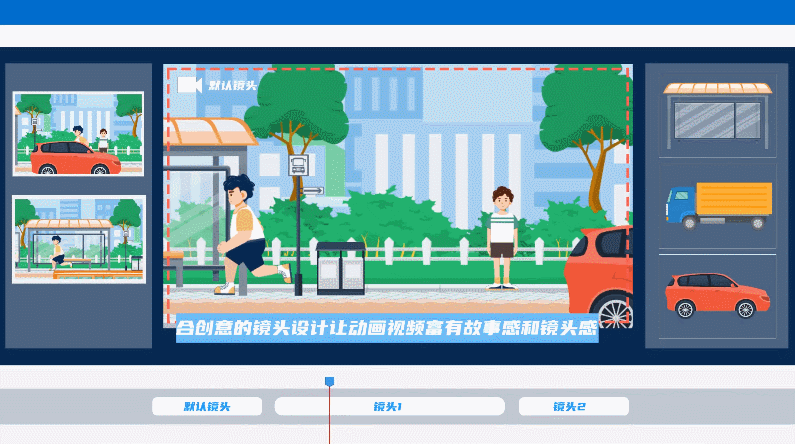
打開萬彩動畫大師,首頁的模板庫能直接幫小白省去從零構(gòu)思的麻煩。比如想做一支產(chǎn)品介紹類MG動畫,在模板分類里找到“科技產(chǎn)品”標簽,挑選一款風(fēng)格適配的模板點擊使用。模板自帶基礎(chǔ)分鏡和動畫框架,不用自己搭建時間軸,大大降低上手難度。
進入編輯界面后,先看左側(cè)素材庫。這里有近萬種矢量圖形、動態(tài)圖標和人物素材,全是可直接拖拽使用的資源。制作產(chǎn)品介紹MG動畫時,需要展示產(chǎn)品外觀,直接在素材庫搜索“產(chǎn)品模型”,找到相似款式后拖到畫布,右鍵調(diào)整大小和位置。想讓產(chǎn)品有旋轉(zhuǎn)展示效果,選中素材后點擊頂部“動畫”按鈕,在“入場動畫”里選擇“3D旋轉(zhuǎn)”,設(shè)置時長1.5秒,預(yù)覽確認效果后保存。
接著處理文字內(nèi)容。產(chǎn)品介紹需要清晰的信息點,在左側(cè)工具欄點擊“文本”,添加標題和核心賣點文字。擔(dān)心文字單調(diào)?選中文字后在“樣式”里調(diào)整字體和顏色,再添加“打字機”動畫效果,讓文字逐字出現(xiàn),配合背景音樂節(jié)奏,增強觀看體驗。萬彩動畫大師的音頻庫也有豐富資源,在“音頻”板塊挑選輕快的科技風(fēng)BGM,拖入時間軸與畫面匹配,多余部分用裁剪功能截取。

MG動畫里常見的轉(zhuǎn)場效果,軟件也能輕松實現(xiàn)。在兩個分鏡之間點擊“轉(zhuǎn)場”圖標,選擇“模糊過渡”或“滑動”效果,讓畫面切換更自然。如果想突出產(chǎn)品功能,還能在“特效”里添加“放大聚焦”效果,選中需要強調(diào)的區(qū)域,設(shè)置觸發(fā)時間,讓觀眾注意力集中在關(guān)鍵信息上。
完成基礎(chǔ)制作后,別忽略軟件的AI功能。AI腳本生成能根據(jù)輸入的主題自動生成動畫旁白,避免小白卡殼在文案環(huán)節(jié);AI語音合成支持多種音色,輸入文字后一鍵轉(zhuǎn)化為流暢旁白,省去錄音麻煩;AI字幕生成則能自動識別音頻內(nèi)容,生成同步字幕,還能調(diào)整字幕樣式,讓動畫更專業(yè)。
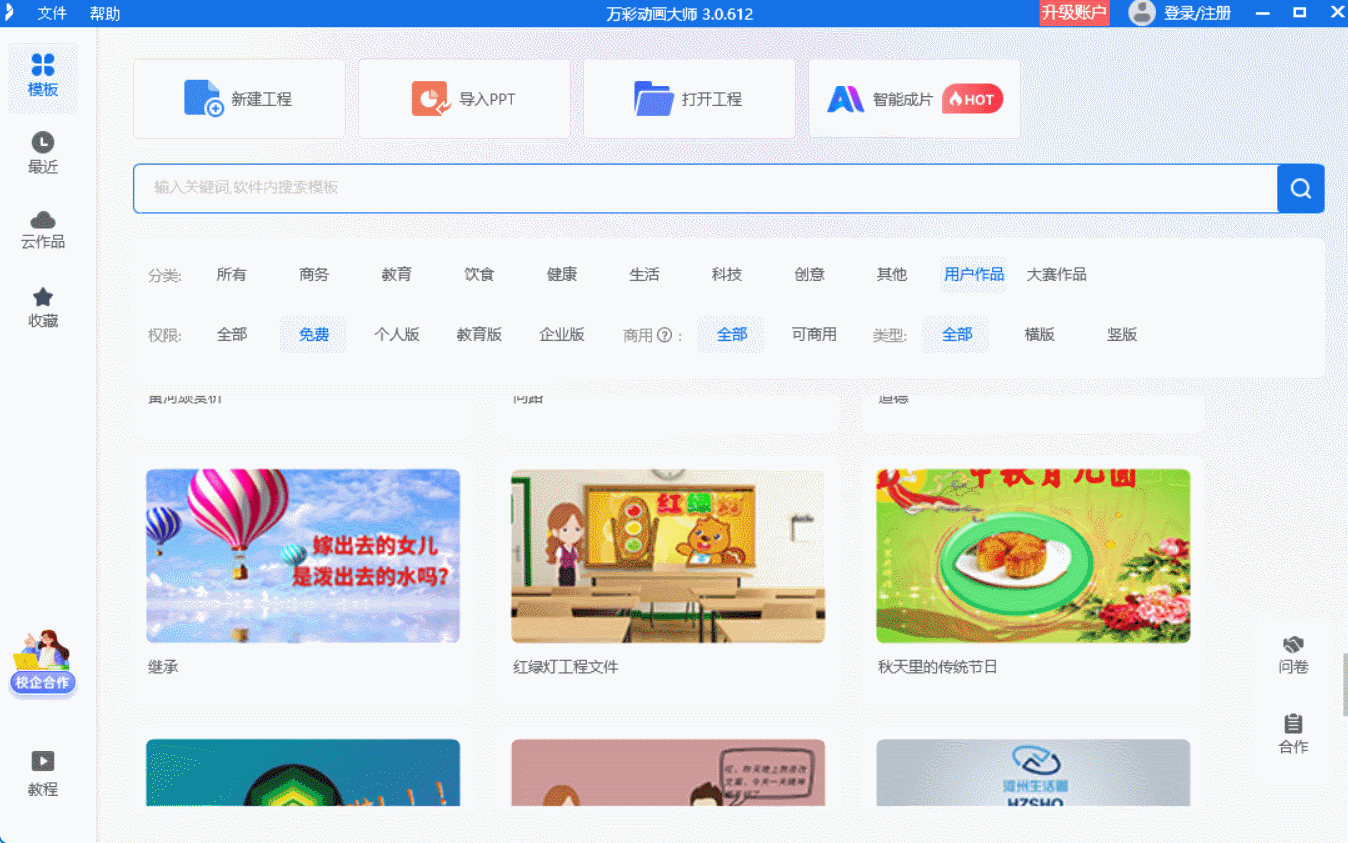
最后點擊右上角“導(dǎo)出”,選擇合適的格式和清晰度,等待軟件渲染完成。整個過程不用復(fù)雜操作,借助萬彩動畫大師的素材、模板和AI功能,一個人也能高效完成MG動畫制作。一個人如何制作動畫短片?下次想做動畫短片,按照這個思路嘗試,很快就能出成品。
萬彩動畫大師官方下載地址:http://www.123sougou.com/
